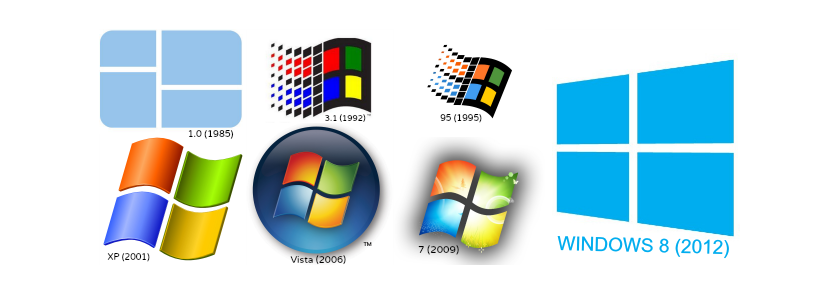
Efter at have arbejdet med Windows-versionen i lang tid, vil der være et tidspunkt, hvor vi har brug for at kende den specifikke version, vi harDette skyldes, at specialsoftware muligvis anmoder om, at visse krav installeres.
Situationen kan også opstå, at vi ikke ved, om vi har opdateret en patch (Service Pack) i den version af Windows, som vi i øjeblikket har installeret på computeren. Af denne grund vil vi nu lære dig 6 alternativer, der findes for at vide, hvordan den nøjagtige version af operativsystemet, som vi har installeret på computeren, hvilket involverer små tricks og trin, der let kan følges.
1. En simpel kommando til at se den version af Windows, vi har
Vi foreslår, at du følger følgende trin, så du direkte kan kende den version af Windows, du har installeret på din computer:
- I Windows 7 skal du klikke på knappen «start menu".
- Skriv i søgerummet: «winver»Uden anførselstegn, og tryk derefter på« enter »-tasten.
- I Windows 8.1 skal du bare gå til "startskærmen" og skrive det samme ord (winver).
Med de trin, vi har foreslået, vises et lille vindue med det samme, hvor vi vil blive informeret om den version af Windows, som vi har installeret på computeren. Dette første stykke information kan være meget vigtigt for os, da det viser, om vi har installeret Service Pack.
2. Leder du efter Windows 8.1-indstillinger
Den metode, som vi vil foreslå nedenfor, er eksklusiv til Windows 8.1, og du skal følge følgende trin for at finde ud af de samme data, som vi har overvejet at kende i øjeblikket:
- Vi går mod «konfiguration»Fra operativsystemet ved hjælp af højre sidepanel (charme).
- Når vi er der, fra venstre sidepanel vælger vi indstillingen «PC og enheder».
- Herfra bliver vi kun nødt til at vælge indstillingen i slutningen af den kolonne, der siger «PC-info".
Med dette alternativ (dedikeret specifikt til Windows 8.1) vises oplysningerne på vores computer på højre side, hvor den type operativsystemversion, vi har, ses, og også om den er korrekt aktiveret.
3. Se systemegenskaber
Dette er endnu et trick, du kan implementere, så længe du har placeret ikonet «Mit hold»På Windows-skrivebordet; For at gøre dette behøver vi kun følge følgende trin:
- Vi ser efter ikonet "Denne computer" (eller Denne computer) på Windows-skrivebordet.
- Vi klikker med højre museknap og fra kontekstmenuen vælger vi «ejendomme".
Med disse enkle trin åbnes et nyt vindue, hvor vi på højre side nævner den type Windows-version, vi har, samt den seneste opdatering (patch), der er foretaget i den.
4. Stole på systeminformation
Et andet lille trick, som vi kunne vedtage for at kende den version af Windows-operativsystemet, som vi har installeret på computeren, er at stole på den interne information i operativsystemet For at gøre dette behøver vi kun følge følgende trin:
- Vi klikker på knappen «start menu»Windows.
- I søgerummet skriver vi: «msinfo32»Uden anførselstegn, og tryk derefter på« -tastenindtaste".
- I Windows 8 kan vi bruge genvejen «Win + R»For at åbne kommandovinduet og derefter skrive til ordet (msinfo32).
Straks åbnes et vindue, som på forsiden allerede viser os den version af operativsystemet, som vi i øjeblikket har installeret. Her er også andre supplerende oplysninger, som vi kan få gennemgå, hvis vi vil kende nogle af vores computers egenskaber og specifikationer.
5. Ser man på Windows licensoplysninger
Dette er et simpelt trick, der ikke involverer en behandling, da vi kun skal kalde "kommandoprompten" (cmd) og derefter skrive følgende sætning:
slmgr / dlv
Efter at have trykket på "enter" -tasten vises et vindue, hvor vi vil blive informeret om meget vigtigere information; Ud over Windows-versionen vises aktiveringsidentifikationsnummeret her blandt nogle få andre.
6. Brug af "kommandoprompt"
Vi kunne næsten garantere, at dette trick er et supplement til det, vi nævnte ovenfor. Til dette behøver vi kun kør til "kommandoprompt" (cmd) og skriv derefter følgende kommando:
SystemInfo
Efter at have trykket på "enter" -tasten vises store oplysninger om operativsystemets indhold med det samme på vores computer, hvor den version, vi har på det tidspunkt, er til stede der.
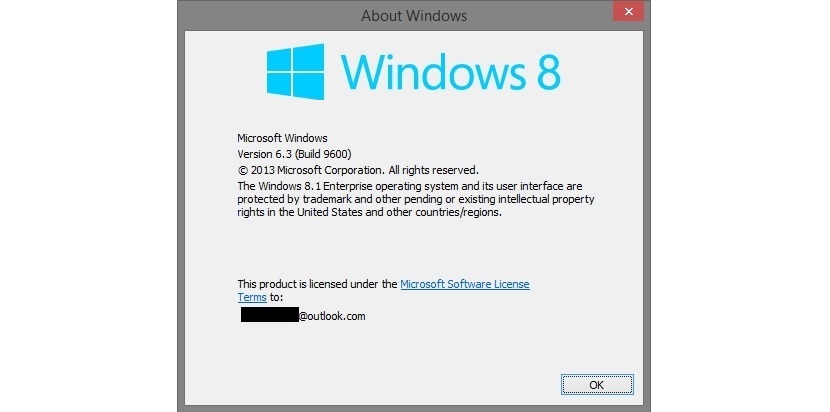

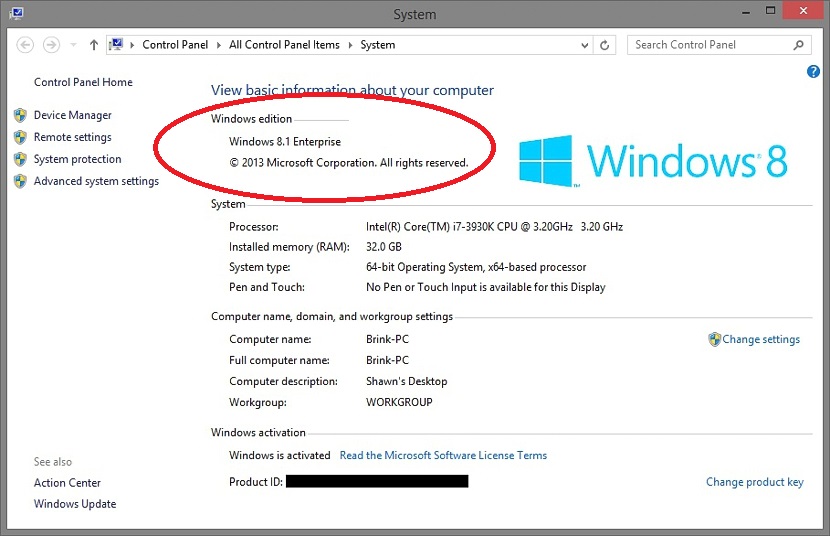
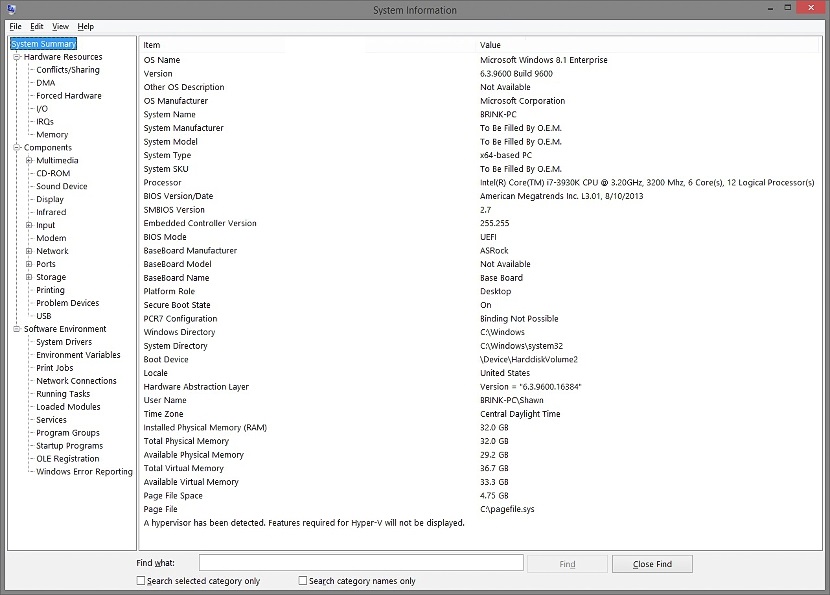

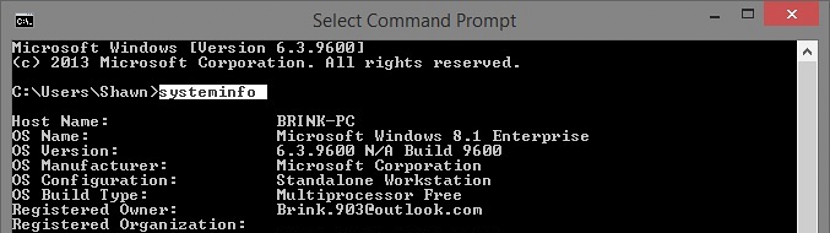
32 GB på Ram? : Eller dreng er det Jan!